Πώς λειτουργεί η ανάκτηση ξεχασμένου κωδικού πρόσβασης χωρίς δίσκο στα Windows 7
"Ξέχασα τον κωδικό πρόσβασής μου στα Windows 7 και δεν μπορώ να συνδεθώ. Πώς μπορώ να τον επαναφέρω χωρίς δίσκο;"
"Υπάρχει τρόπος να ανακτήσω τον λογαριασμό μου με ασφάλεια αν δεν έχω κωδικό πρόσβασης διαχειριστή;"
"Μπορώ να ξεκλειδώσω τον υπολογιστή μου χωρίς να χάσω τα αρχεία μου;"
Μην πανικοβάλλεστε! Πολλοί χρήστες αντιμετωπίζουν Τα Windows 7 ξεχνούν τον κωδικό πρόσβασης χωρίς δίσκοκαι μπορείτε ακόμα να ανακτήσετε τον υπολογιστή σας με ασφάλεια. Μπορείτε να δοκιμάσετε μια συνηθισμένη προσέγγιση για να ανακτήσετε έναν ξεχασμένο κωδικό πρόσβασης των Windows, να χρησιμοποιήσετε ένα αξιόπιστο πρόγραμμα επαναφοράς κωδικού πρόσβασης των Windows ή να αγοράσετε έναν έτοιμο δίσκο επαναφοράς. Θα μάθετε όλες αυτές τις λύσεις σε αυτόν τον οδηγό!
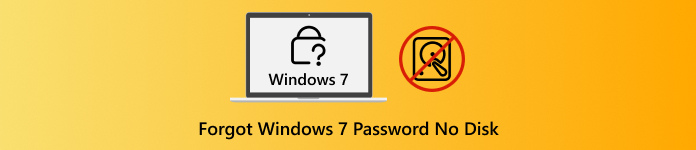
Σε αυτό το άρθρο:
- Μέρος 1: Όλα όσα μπορείτε να κάνετε αφού ξεχάσετε τον κωδικό πρόσβασής σας στα Windows
- Μέρος 2: Συνήθεις τρόποι με τους οποίους μπορείτε να δοκιμάσετε να ανακτήσετε έναν ξεχασμένο κωδικό πρόσβασης των Windows
- Μέρος 3: Λήψη του Εργαλείου Επαναφοράς Κωδικού Πρόσβασης των Windows
- Μέρος 4: Αγοράστε μια δισκέτα επαναφοράς από το Amazon
Μέρος 1: Όλα όσα μπορείτε να κάνετε αφού ξεχάσετε τον κωδικό πρόσβασής σας στα Windows
Το να ξεχάσετε τον κωδικό πρόσβασής σας στα Windows μπορεί να είναι απογοητευτικό. Μπορεί να σας εμποδίσει να χρησιμοποιήσετε τον υπολογιστή σας. Υπάρχουν όμως ασφαλή βήματα που μπορείτε να δοκιμάσετε πρώτα. Δεν χρειάζεται να βιαστείτε να επαναφέρετε τον υπολογιστή σας ή να διαγράψετε τα αρχεία σας. Μπορείτε να ενεργήσετε προσεκτικά και να προστατεύσετε τα δεδομένα σας.
1. Μαντέψτε τον κωδικό πρόσβασης για αρκετές φορές και ημέρες ακόμα
Το πρώτο πράγμα που πρέπει να κάνετε είναι να προσπαθήσετε να θυμηθείτε τον κωδικό πρόσβασής σας για μερικές ημέρες. Αφιερώστε χρόνο και πληκτρολογήστε αργά. Δοκιμάστε παλιούς κωδικούς πρόσβασης ή απλές αλλαγές που μπορεί να έχετε κάνει. Μερικές φορές, ένα διάλειμμα βοηθά τον εγκέφαλό σας να θυμάται. Συνεχίστε να προσπαθείτε με ασφάλεια, επειδή τα Windows δεν διαγράφουν τα αρχεία σας αν εισαγάγετε λάθος κωδικό πρόσβασης μερικές φορές. Η υπομονή μπορεί συχνά να σας βοηθήσει να συνδεθείτε χωρίς κανένα κίνδυνο.
2. Αποφύγετε τη χρήση της Αντιμετώπισης προβλημάτων εκτός εάν είναι απολύτως απαραίτητο
Τα Windows διαθέτουν μια επιλογή αντιμετώπισης προβλημάτων, αλλά μπορούν να διαγράψουν τα δεδομένα σας εάν χρησιμοποιηθούν λανθασμένα. Χρησιμοποιήστε την μόνο ως έσχατη λύση. Ορισμένες επιλογές επαναφοράς καταργούν αρχεία και εφαρμογές, ενώ άλλες τα διατηρούν. Διαβάστε προσεκτικά πριν κάνετε κλικ σε οτιδήποτε. Είναι ασφαλέστερο να προσπαθήσετε πρώτα να μαντέψετε τον κωδικό πρόσβασής σας. Η αντιμετώπιση προβλημάτων είναι χρήσιμη, αλλά ενέχει κινδύνους, οπότε μην βιαστείτε να την αντιμετωπίσετε.
Μέρος 2: Συνήθεις τρόποι με τους οποίους μπορείτε να δοκιμάσετε να ανακτήσετε έναν ξεχασμένο κωδικό πρόσβασης των Windows
Εάν ξεχάσατε τον κωδικό πρόσβασης διαχειριστή στα Windows 7 και δεν έχετε δίσκο επαναφοράς, ένας αποτελεσματικός τρόπος για να ανακτήσετε την πρόσβαση είναι χρησιμοποιώντας τη Γραμμή εντολών σε ασφαλή λειτουργία. Αυτή η προσέγγιση λειτουργεί ιδιαίτερα καλά στα Windows 7 και δεν απαιτεί δίσκο.
Βασίζεται στον κρυφό ενσωματωμένο λογαριασμό διαχειριστή, ο οποίος συνήθως δεν έχει κωδικό πρόσβασης. Εάν αυτός ο λογαριασμός ήταν ενεργοποιημένος στο παρελθόν, μπορείτε να τον χρησιμοποιήσετε με ασφάλεια για να επαναφέρετε τον κωδικό πρόσβασής σας και να συνδεθείτε ξανά στον υπολογιστή σας χωρίς να χάσετε δεδομένα ή ρυθμίσεις.
Εκκινήστε τον υπολογιστή σας και συνεχίστε να πατάτε F8 μέχρι να εμφανιστεί η οθόνη Επιλογές εκκίνησης για προχωρημένους. Θα σας επιτρέψει να αποκτήσετε πρόσβαση στην ασφαλή λειτουργία και σε ειδικά εργαλεία.
Από το μενού, επιλέξτε Ασφαλής λειτουργία με γραμμή εντολών και πατήστε ΕισαγωΟ υπολογιστής σας θα ξεκινήσει σε ασφαλή λειτουργία και θα ανοίξει τη Γραμμή εντολών αργότερα.
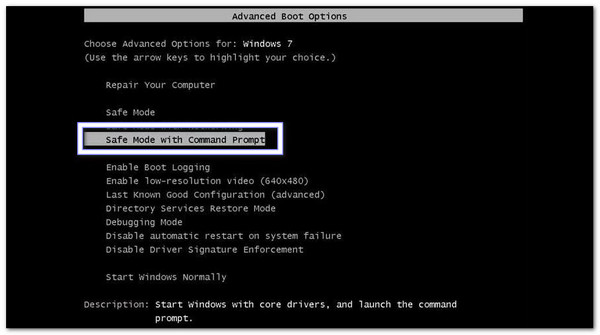
Στην οθόνη σύνδεσης, θα πρέπει να εμφανιστεί ο ενσωματωμένος λογαριασμός διαχειριστή. Επιλέξτε τον. Το παράθυρο της γραμμής εντολών θα ανοίξει αυτόματα.
Πληκτρολογήστε την εντολή: net user_name new_passwordΣτη συνέχεια, αντικαταστήστε όνομα_χρήστη με το όνομα του λογαριασμού σας και νέος κωδικός πρόσβασης με τον κωδικό πρόσβασης που θέλετε. Στη συνέχεια, πατήστε Εισαγω για να το τρέξετε.
Εάν λειτουργήσει, θα δείτε ένα μήνυμα: "Η εντολή ολοκληρώθηκε με επιτυχία"Μπορείτε τώρα να ανανεώσετε τον υπολογιστή σας και να συνδεθείτε χρησιμοποιώντας τον νέο σας κωδικό πρόσβασης.
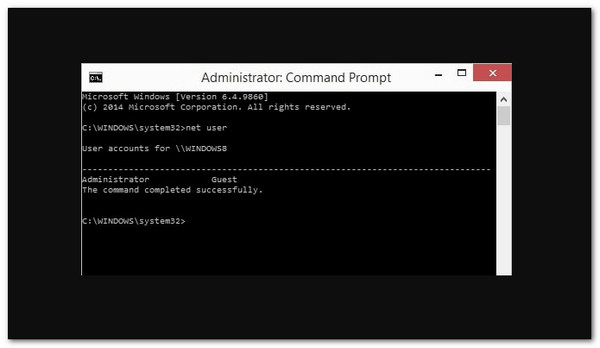
Ορίστε! Αυτή η μέθοδος είναι ασφαλής και δεν διαγράφει τα αρχεία σας. Μπορεί να φαίνεται περίπλοκη, αλλά η σταδιακή τήρηση των βημάτων θα σας βοηθήσει να επαναφέρετε εύκολα τον κωδικό πρόσβασής σας στα Windows 7.
Μέρος 3: Λήψη του Εργαλείου Επαναφοράς Κωδικού Πρόσβασης των Windows
Μόλις ξεχάσετε τον κωδικό πρόσβασής σας στα Windows 7 και δεν έχετε δίσκο, δεν θα μπορείτε να αποκτήσετε πρόσβαση στον υπολογιστή σας με τον συνηθισμένο τρόπο. Η Microsoft προτείνει τη χρήση δίσκου επαναφοράς κωδικού πρόσβασης, αλλά αν δεν έχετε, imyPass Επαναφορά κωδικού πρόσβασης των Windows είναι η τέλεια λύση.
Αυτό το πρόγραμμα λειτουργεί χωρίς να υπάρχει δίσκος και σας επιτρέπει να επαναφέρετε τον κωδικό πρόσβασής σας χρησιμοποιώντας ένα CD/DVD ή μια μονάδα flash USB. Με BIOS ή λειτουργία Legacy, διατηρεί όλα τα δεδομένα σας ασφαλή, μπορεί να καταργήσει ή να επαναφέρει τους κωδικούς πρόσβασης σε δευτερόλεπτα και εγγυάται την επιτυχία του 100%.

4.000.000+ λήψεις
Λειτουργεί με Windows 7, 11, 10, 8, XP και Vista.
Δημιουργήστε μονάδες εκκίνησης CD/DVD ή USB σε λίγα μόνο λεπτά.
Επαναφέρετε οποιονδήποτε κωδικό πρόσβασης των Windows για λογαριασμούς διαχειριστή ή χρήστη.
Καταργήστε τους κωδικούς πρόσβασης διαχειριστή ή τους τοπικούς κωδικούς πρόσβασης για να ξεκλειδώσετε απευθείας έναν υπολογιστή.
Πρώτα απ 'όλα, εγκαταστήστε το imyPass Windows Password Reset σε έναν άλλο λειτουργικό υπολογιστή.
Στη συνέχεια, τοποθετήστε ένα κενό CD, DVD ή μονάδα flash USB. Στη συνέχεια, ανοίξτε το πρόγραμμα και επιλέξτε Δημιουργία CD/DVD επαναφοράς κωδικού πρόσβασης ή Δημιουργία επαναφοράς κωδικού πρόσβασης USB Flash DriveΤώρα, είναι ώρα να επιλέξετε τον δίσκο ή τη μονάδα USB από την αναπτυσσόμενη λίστα και, στη συνέχεια, κάντε κλικ στο Εγγραφή CD/DVD ή Κάψτε USB για να δημιουργήσετε το μέσο επαναφοράς.
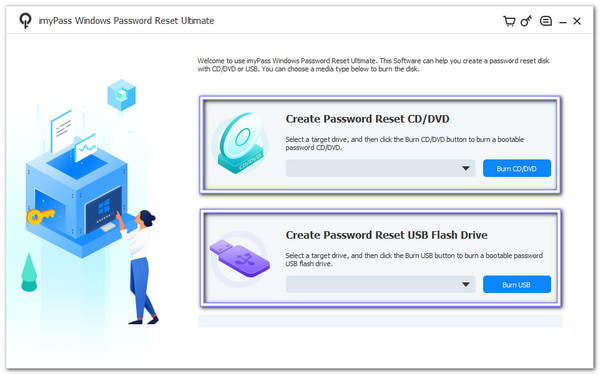
Μόλις είναι έτοιμο, αφαιρέστε το από τον λειτουργικό υπολογιστή. Στη συνέχεια, τοποθετήστε το στον υπολογιστή με τον ξεχασμένο κωδικό πρόσβασης. Ενεργοποιήστε τον υπολογιστή. Εάν δεν εκκινείται αυτόματα από τον δίσκο ή τη μονάδα USB, μεταβείτε στο μενού εκκίνησης και επιλέξτε το χειροκίνητα.
Στην οθόνη επαναφοράς, επιλέξτε το λειτουργικό σας σύστημα Windows 7. Στη συνέχεια, επιλέξτε τον λογαριασμό χρήστη που θέλετε να επαναφέρετε. Πατήστε το Επαναφέρετε τον κωδικό πρόσβασης κουμπί. Θα εμφανιστεί ένα αναδυόμενο παράθυρο. Κάντε κλικ στο κουμπί Εντάξεικαι, στη συνέχεια, πληκτρολογήστε έναν νέο κωδικό πρόσβασης και επιβεβαιώστε τον προσεκτικά.
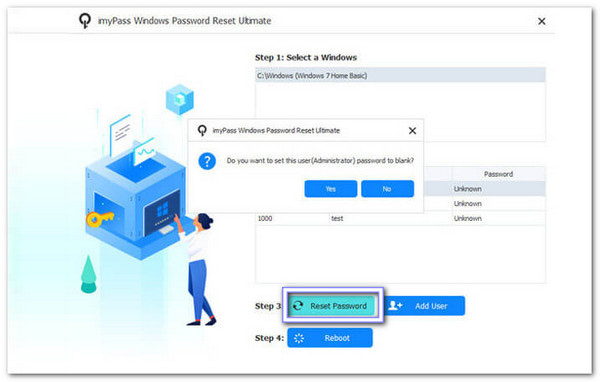
Αφού επαναφέρετε τον κωδικό πρόσβασης, κάντε κλικ στο Επανεκκίνηση και προχωρήστε στην αφαίρεση του CD, DVD ή USB. Ο υπολογιστής σας θα επανεκκινηθεί και θα μεταβεί στην οθόνη σύνδεσης. Τώρα, συνδεθείτε χρησιμοποιώντας τον νέο σας κωδικό πρόσβασης. Μπορείτε πλέον να αποκτήσετε πρόσβαση στον υπολογιστή σας με ασφάλεια. Όλα τα αρχεία, οι εφαρμογές και οι ρυθμίσεις σας θα παραμείνουν τα ίδια.
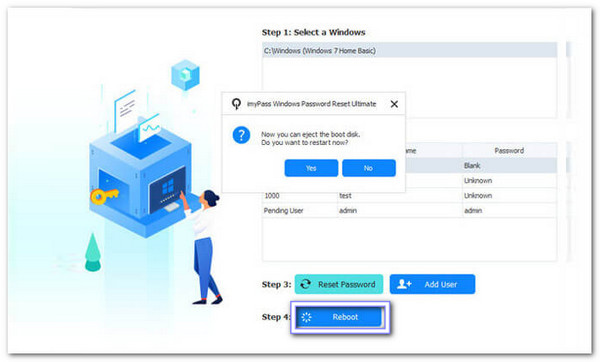
Πρόσθετες λεπτομέρειες: Εκτός από τη βοήθεια με τα Windows 7, το imyPass Windows Password Reset μπορεί επίσης κατάργηση κωδικών πρόσβασης στα Windows 10 μόνιμα. Λειτουργεί επίσης για λογαριασμούς διαχειριστή και χρήστη και σε άλλες εκδόσεις, όπως τα Windows 8, 8.1, XP και Vista.
Μέρος 4: Αγοράστε μια δισκέτα επαναφοράς από το Amazon
"Ξέχασα τον κωδικό πρόσβασης του φορητού υπολογιστή Dell για τα Windows 7 χωρίς δίσκο και τώρα δεν μπορώ να συνδεθώ. Τι πρέπει να κάνω;"
Μην ανησυχείτε! Η αγορά ενός δίσκου επαναφοράς από το Amazon μπορεί να λύσει το πρόβλημά σας. Αυτά τα έτοιμα εργαλεία θα σας βοηθήσουν. ξεκλειδώστε τον υπολογιστή σας με ασφάλεια. Δεν είναι μόνο για φορητούς υπολογιστές Dell, αλλά λειτουργούν και για Lenovo, HP, Acer και άλλα. Δεν χρειάζεται να δημιουργήσετε τίποτα μόνοι σας και είναι συμβατά με τις περισσότερες εκδόσεις των Windows.
Πριν από την αγορά, βεβαιωθείτε ότι ο δίσκος ταιριάζει με την έκδοση των Windows που διαθέτετε. Μόλις παραλάβετε τον δίσκο, τοποθετήστε τον στον υπολογιστή σας, εκκινήστε τον από αυτόν και ακολουθήστε τον οδηγό στην οθόνη για να επαναφέρετε τον κωδικό πρόσβασής σας. Αυτή η μέθοδος διατηρεί τα αρχεία σας ασφαλή και παρέχει έναν γρήγορο και αξιόπιστο τρόπο για να ανακτήσετε την πρόσβαση στον υπολογιστή σας χωρίς να χάσετε δεδομένα.
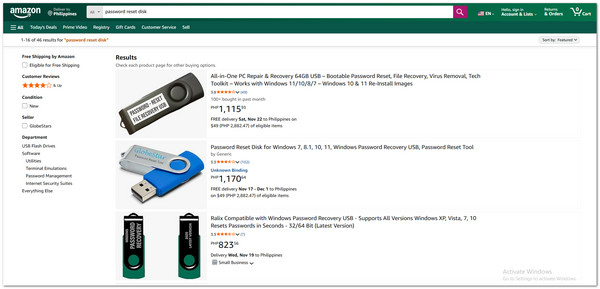
συμπέρασμα
Μπορείτε να είστε σίγουροι ότι ο κωδικός πρόσβασής σας στα Windows 7 έχει επαναφερθεί με τη βοήθεια των βημάτων που παρέχονται παραπάνω. Με imyPass Επαναφορά κωδικού πρόσβασης των Windows, το μόνο που χρειάζεστε είναι ένα CD/DVD ή μια μονάδα USB για να επαναφέρετε, να καταργήσετε ή να δημιουργήσετε γρήγορα έναν λογαριασμό Windows.
Δεν χρειάζεται αρχικός κωδικός πρόσβασης ή δίσκος επαναφοράς. Αν ποτέ Ξέχασα τον κωδικό πρόσβασής μου στα Windows 7 χωρίς δίσκο, Η Επαναφορά Κωδικού Πρόσβασης των Windows imyPass προσφέρει μια ασφαλή λύση για να ανακτήσετε την πρόσβαση στον υπολογιστή σας.
Hot Solutions
-
Κωδικός πρόσβασης των Windows
- Παράκαμψη του κωδικού πρόσβασης των Windows 8
- Εμφάνιση κωδικού πρόσβασης διαχειριστή με χρήση CMD
- Παράκαμψη του κωδικού πρόσβασης των Windows 10
- Παραβίαση κωδικού πρόσβασης σε υπολογιστή με Windows
- Παράκαμψη κωδικού πρόσβασης διαχειριστή στα Windows
- Top 5 Windows 10 Password Crackers
- Επαναφορά κωδικού πρόσβασης των Windows Vista
- Δωρεάν Εργαλεία ανάκτησης κωδικού πρόσβασης των Windows
-
Συμβουλές για τα Windows
-
Διορθώστε τα Windows
-
Συμβουλές κωδικού πρόσβασης
Επαναφορά κωδικού Windows
Επαναφορά λογαριασμού διαχειριστή/χρήστη των Windows
ΔΩΡΕΑΝ Λήψη ΔΩΡΕΑΝ Λήψη
